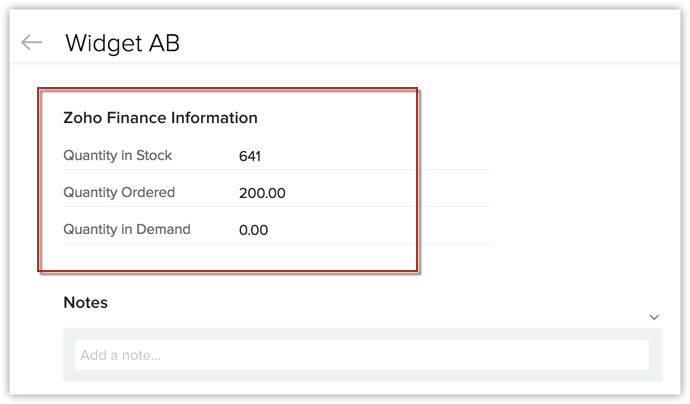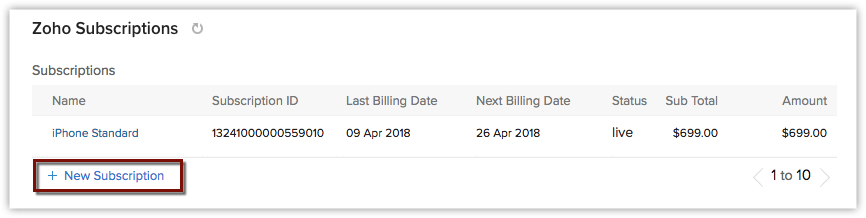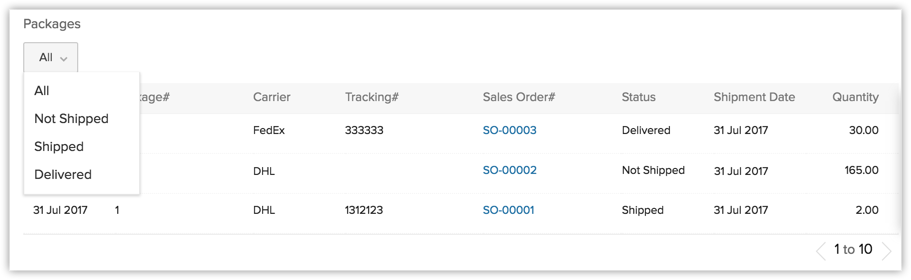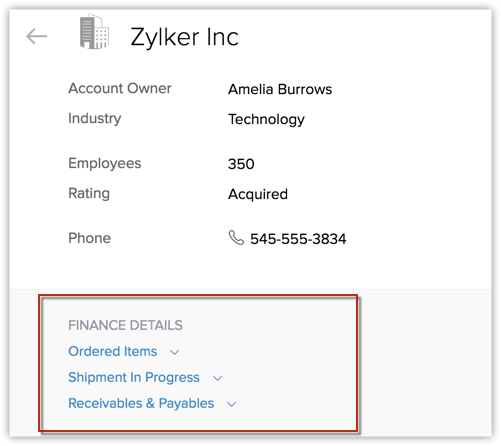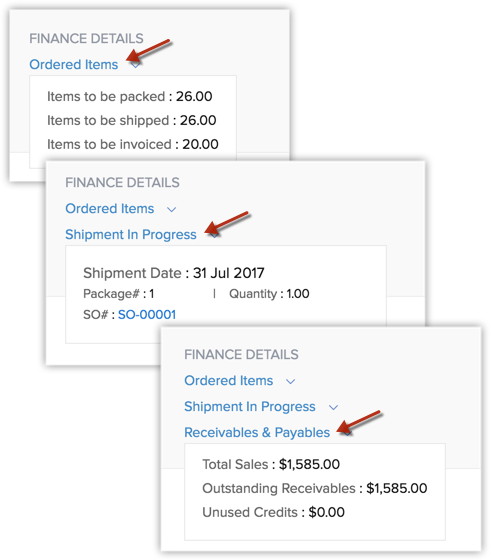Zoho Finance Suite-Integration in Zoho CRM nutzen
Wie kann ich ...
- Zoho Finance-Module in Zoho CRM anzeigen
- Zoho Finance-Datensätze in Zoho CRM erstellen
- Informationen der Zoho Finance Suite kontextbezogen anzeigen
- Informationen aus Zoho Finance per E-Mail versenden
- Benutzerdefinierte Ansichten erstellen (nur in den Modulen von Zoho Books)
- Berichte und Dashboards erstellen
Registerkarten Zoho Books/Zoho Invoice/Zoho Expense anzeigen
Sobald Sie die Zoho Finance Suite in Zoho CRM integriert haben, können Sie die folgenden Aktionen für jede der Zoho Finance-Anwendungen ausführen.
Zoho Books
- Auf der Registerkarte "Zoho Books" sind die Teilmodule Invoices, Estimates, Sales Orders und Purchase Orders verfügbar.

- Sie können nun Rechnungen, Kostenvoranschläge, Kundenaufträge und Bestellungen innerhalb von CRM erstellen und mit Zoho Books synchronisieren.
- Sie können Rechnungen, Kostenvoranschläge, Kundenaufträge und Bestellungen kontextbezogen in Zoho CRM anzeigen.
- Sie können in CRM benutzerdefinierte Ansichten, Berichte und Dashboards für die Module von Zoho Books erstellen.
- Sie können darüber hinaus auf der Seite "Datensatzdetails" von Konten/Kontakten eine Zoho Finance-Leiste sehen, in der die zugehörigen Informationen zu Forderungen/Verbindlichkeiten angezeigt werden.
- Sie können im Modul "Products" unter dem Abschnitt "Zoho Finance-Informationen" aktualisierte Lagerbestandsinformationen sehen. Diese Informationen werden aus der Zoho Finance Suite abgerufen.
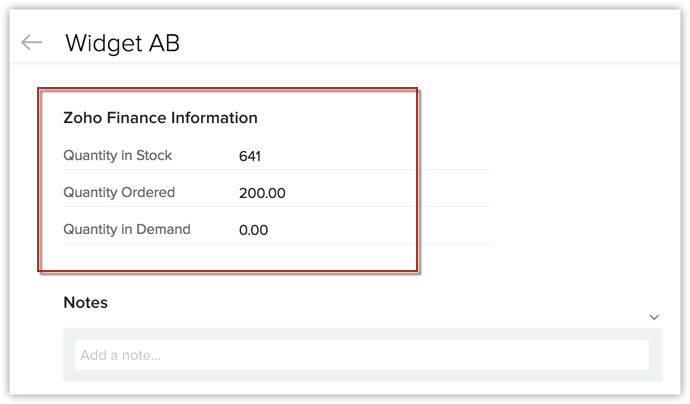
Zoho Invoice
- Die Registerkarte Zoho Invoice vereint dieTeilmodule Invoices und Estimates.

- Sie können innerhalb von CRM Rechnungen und Kostenvoranschläge erstellen, die auch mit Zoho Invoice synchronisiert werden.
- Sie können Rechnungen und Kostenvoranschläge kontextbezogen in Zoho CRM anzeigen.
- Sie können in CRM benutzerdefinierte Ansichten, Berichte und Dashboards für die Module von Zoho Invoice erstellen.
Zoho Expense
- Die Registerkarte "Zoho Expense" enthält die Teilmodule Expenses und Expenses Reports.

- Sie können in CRM Ausgaben und Ausgabenberichte erstellen, und diese werden mit Zoho Expense synchronisiert.
- Sie können darüber hinaus Informationen aus Zoho Expense kontextbezogen in CRM anzeigen.
Zoho Subscriptions
- Derzeit ist die Registerkarte "Zoho Subscription" nicht verfügbar. Sie können Informationen aus Zoho Subscription kontextbezogen in CRM anzeigen, hinzufügen und bearbeiten.
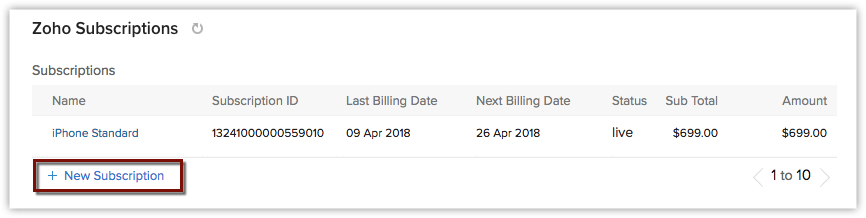
Zoho Inventory
- Derzeit ist die Registerkarte "Zoho Inventory" nicht verfügbar. Allerdings werden Informationen aus Zoho Inventory kontextbezogen in einer verknüpften Liste und einer Informationsleiste auf den Detailseiten zugehöriger Konten und Kontakte angezeigt. Im Folgenden sehen Sie ein Bild, das den Status eines Pakets darstellt – zum Beispiel "Versendet", "Geliefert" und so weiter.
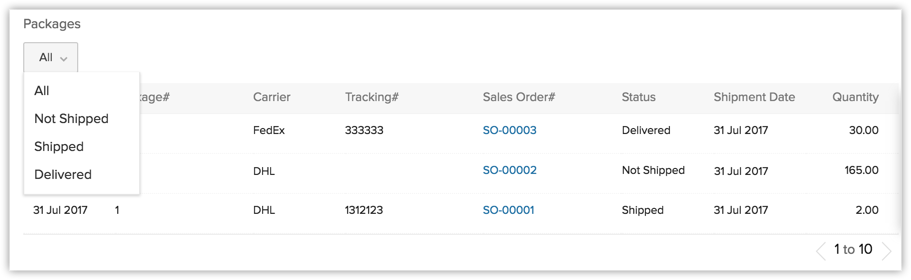
Es folgt die Informationsleiste auf der Detailseite eines Kontos. Angaben aus Zoho Inventory sind in den Abschnitten Bestellte Artikel und Versendete Lieferungen aufgeführt, während Informationen aus Zoho Books unter Forderungen & Verbindlichkeiten angezeigt werden.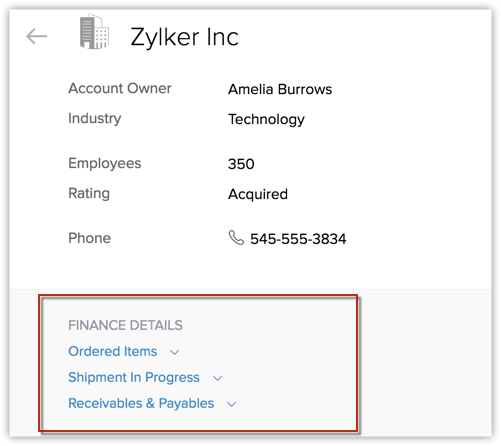
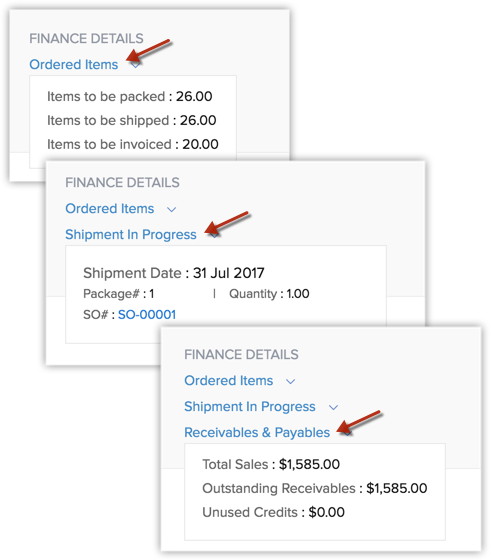
Status von Rechnungen/Kostenvoranschlägen/Kundenaufträgen/Bestellungen aktualisieren
Sie können den Status von Rechnungen, Kostenvoranschlägen, Kundenaufträgen & Bestellungen direkt in Zoho CRM aktualisieren.
Wenn Sie einen Kostenvoranschlag zur Freigabe an einen Kunden senden, akzeptiert der Kunde ihn manchmal offline – zum Beispiel bei einem Telefongespräch. In einem solchen Fall können Sie einen Kostenvoranschlag manuell direkt in Zoho CRM als "Angenommen" kennzeichnen.

Darüber hinaus gibt es viele ähnliche Aktionen, die Sie für Rechnungen, Kostenvoranschläge, Kundenaufträge und Bestellungen direkt in Zoho CRM durchführen können. Dazu gehören:
Aktionen in Zusammenhang mit Rechnungen
- Als "Gesendet" kennzeichnen
Aktionen in Zusammenhang mit Kostenvoranschlägen
- Als "Gesendet" kennzeichnen
- Als "Angenommen" kennzeichnen
- Als "Abgelehnt" kennzeichnen
Aktionen in Zusammenhang mit Kundenaufträgen
- Auf "Offen" setzen
- Als "Abgeschlossen" kennzeichnen
- Als "Ungültig" kennzeichnen
- Erneut öffnen
Aktionen in Zusammenhang mit Bestellungen
- Auf "Offen" setzen
- Als "Storniert" kennzeichnen
- Als "Abgeschlossen" kennzeichnen
- Erneut öffnen
Zoho Finance-Datensätze in Zoho CRM erstellen
Um Zoho Finance-Datensätze zu erstellen, müssen Sie sich nicht bei einer der Zoho Finance-Anwendungen anmelden. Sie können sie in Zoho CRM erstellen. Dies bezieht sich auf die Module von Zoho Books (Invoices, Estimates, Sales Orders, Purchase Orders sowie Module von Zoho Expense), Expenses und Expenses Reports.
So erstellen Sie einen Zoho Finance-Datensatz in Zoho CRM
- Rufen Sie die gewünschte Registerkarte von Zoho Finance auf. (Zoho Books, Zoho Expense)
- Klicken Sie auf das gewünschte Teilmodul. Zum Beispiel Invoices.
- Klicken Sie auf Neuer [Datensatz]. Zum Beispiel Neue Rechnung.
Das Rechnungsformular von Zoho Books wird in CRM angezeigt. - Tragen Sie die Angaben zum [Datensatz] ein, und speichern Sie den Datensatz.
Der in CRM erstellte Zoho Finance-Datensatz wird auch sofort mit der jeweiligen Zoho Finance-Anwendung synchronisiert, in diesem Fall Zoho Books.
Hinweis:
- Die Synchronisation von Daten in die Transaktionsmodule erfolgt sofort. Die Synchronisation von Konten, Kontakten und Produkten wird einmal in 2 Stunden durchgeführt.
- Sie können jedoch eine sofortige Synchronisation für Konten, Kontakte und Produkte manuell in Zoho Books sowie in Zoho CRM aktivieren.
- Um die manuelle Synchronisation in Zoho CRM zu aktivieren, gehen Sie auf Setup > Erweiterung & APIs > Zoho > Zoho Finance Suite und dann je nach Bedarf unter den Abschnitten "Kontaktsynchronisierung", "Anbietersynchronisierung" und "Produktsynchronisierung" auf Jetzt synchronisieren.
- Um die manuelle Synchronisation von Konten, Kontakten und Produkten in Zoho Books zu aktivieren, klicken Sie auf Einstellungen > Integrationen > Zoho Apps > Zoho CRM, und aktivieren Sie dann je nach Bedarf die Sofort-Synchronisation für Konten und Kontakte oder Produkte.
Informationen der Zoho Finance Suite kontextbezogen anzeigen
Sobald die Zoho Finance Suite-Integration konfiguriert ist, können Benutzer die Zoho Finance Suite-Informationen unter den zugehörigen Konten, Kontakten und Interessenten sehen. Bitte beachten Sie, dass diese Funktion nur für Benutzer verfügbar ist, die die erforderliche Berechtigung in Zoho Books/Expenses/Subscriptions in ihren Benutzerprofilen aktiviert haben. Stellen Sie sicher, dass Sie die Kontodatensätze von Zoho CRM in Zoho Books/Zoho Expenses importiert haben, bevor Sie die Rechnungen zuordnen.
So zeigen Sie Informationen der Zoho Finance Suite kontextbezogen an
- Klicken Sie auf das Modul Contacts, Accounts, Vendors oder Deals, und wählen Sie einen Datensatz.
- Gehen Sie auf der Seite [Datensatzdetails] des Moduls Contacts, Accounts, Vendors oder Potentials auf die verknüpfte Liste von Zoho Books/Expenses/Subscriptions.
- Verknüpfte Liste Zoho Books

- Verknüpfte Liste Zoho Expense

- Verknüpfte Liste Zoho Subscriptions

- Verknüpfte Liste Zoho Inventory (Pakete).
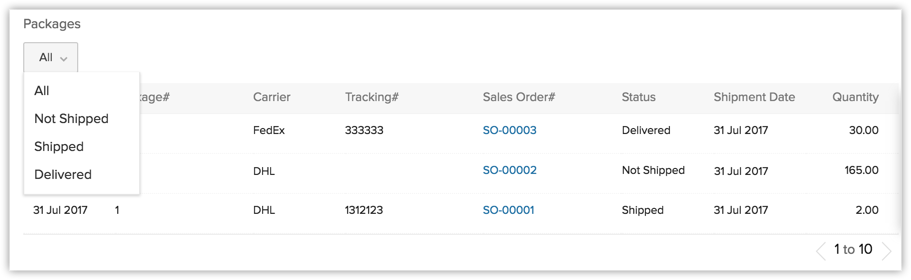
Alle Informationen aus Zoho Finance zu dem Datensatz werden aufgeführt.
Bestellungen werden nur für Anbieter angezeigt.
- Verknüpfte Liste Zoho Books
- Klicken Sie auf das Symbol Aktualisieren neben der entsprechenden verknüpften Liste, um die neuesten Datensätze anzusehen.
- Bewegen Sie den Mauszeiger auf einen Datensatz, und klicken Sie auf den PDF-Link, um die Rechnung/den Kostenvoranschlag/den Kundenauftrag als PDF-Datei herunterzuladen.
- Sie können aus jeder dieser verknüpften Listen auch einen neuen Datensatz erstellen.

Sie können kein neues Produkt aus der verknüpften Liste für Pakete erstellen.
Informationen aus Zoho Finance per E-Mail versenden
Innerhalb von Zoho CRM Rechnungen/Kostenvoranschläge/Kundenaufträge/Bestellungen als PDF-Dateien an Ihre Kunden/Anbieter senden. Nur Benutzer mit der Berechtigung E-Mail für Zoho Books können diese Funktion nutzen.
So versenden Sie Transaktions-PDFs per E-Mail
- Klicken Sie auf die Registerkarte Zoho Books.
- Klicken Sie auf das gewünschte Teilmodul.
- Klicken Sie auf der Seite [Datensatzdetails] der Rechnung/des Kostenvoranschlags/des Kundenauftrags/der Bestellung auf die Schaltfläche "E-Mail".
- Klicken Sie auf eine Rechnung/einen Kostenvoranschlag/einen Kundenauftrag/eine Bestellung.
- Klicken Sie auf der Detailseite auf E-Mail.
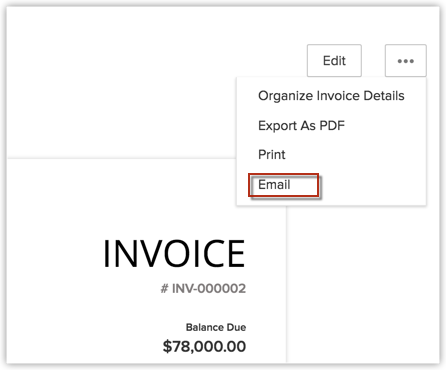
Geben Sie die Angaben zur E-Mail ein.
Bei Rechnungen können Sie eine PDF-Rechnung anhängen oder den Kontostand des Kunden anhängen. - Klicken Sie auf Senden.
Hinweis:
- PDF-Rechnung anhängen ist für Rechnungen und Kostenvoranschläge verfügbar.
- Kontostand des Kunden anhängen ist nur für Rechnungen verfügbar.
- Keine der beiden Optionen ist für Bestellungen oder Kundenaufträge verfügbar.
Benutzerdefinierte Ansichten erstellen (nur in den Modulen von Zoho Books)
Da die Module von Zoho Books nun als CRM-Datensätze zur Verfügung stehen, können Sie benutzerdefinierte Ansichten für Rechnungen, Kostenvoranschläge, Kundenaufträge und Bestellungen anlegen.
Sie können zum Beispiel eine benutzerdefinierte Listenansicht für eine Rechnung an ein bestimmtes Konto erstellen.
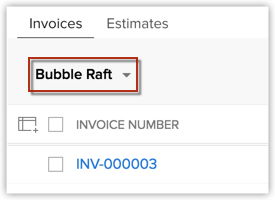
Siehe auch: Benutzerdefinierte Listenansichten erstellen
Berichte und Dashboards erstellen
In Zoho CRM können Sie Berichte und Dashboards auf der Grundlage von Modulen aus Zoho Books und Zoho Expenses generieren.
Zoho Books-Berichte
Sobald die Zoho Books-Integration in Zoho CRM aktiviert wurde, können Sie im Modul "Reports" auch einen Abschnitt namens "Zoho Books-Berichte"sehen. In diesem Abschnitt gibt es sechs Standardberichte. Hierbei handelt es sich um:
- Zahlbarer Betrag nach Kunden
- Überfällige Rechnungen nach Kunden
- Kundenaufträge in diesem Monat
- Umsatz nach Kunden
- Umsatz nach Produkt
- Umsatz nach Benutzern

Diese Berichte sind vorgefertigt. Sie können diese Berichte jederzeit bearbeiten und auch benutzerdefinierte Berichte für das Modul "Zoho Books" erstellen. Wenn Sie Zoho Invoice integriert haben, sehen Sie die Zoho Invoice-Berichte.

Es folgt ein Screenshot eines Invoice-Berichts, der erstellt wurde, um zu zeigen, wie viele Rechnungen in den nächsten 5 Tagen jeweils fällig sind.
Siehe auch: Berichte erstellen
Sie können auch ein Dashboard für Zoho Books mit unterschiedlichen Bestandteilen aus Zoho Books-Berichten erstellen. Hier ein Dashboard, das zeigt, wie viele Rechnungen in den nächsten 5 Tagen jeweils fällig sind.
Siehe auch: Dashboards erstellen
Zoho Expense-Berichte
Zoho Expense-Berichte für Zoho CRM verschaffen Ihnen eine hervorragende Übersicht über Ihre Ausgaben im Vertriebsbereich. Nehmen wir an, dass Sie zu Akquisezwecken reisen und eine Reihe von Interessenten treffen. Sie haben sich vielleicht die Reise-, Unterbringungs- und sonstigen Kosten der gesamten Reise notiert, aber wie finden Sie heraus, ob sich dieser Aufwand wirklich bezahlt macht?
Dies ist nur möglich, wenn Sie die Beträge aller erzielten Geschäftsabschlüsse und die Ausgaben, die dafür nötig waren, vergleichen. Das ist jedoch recht umständlich, solange Ihre Ausgaben und Umsatzdaten in verschiedenen Tools erfasst werden. Die Zoho Expense-Integration in Zoho CRM schließt diese Lücke. Mit dieser Integration sind Sie in der Lage, Berichte für die Ausgaben in allen Vertriebsbereichen direkt innerhalb von Zoho CRM zu generieren.
Im obigen Beispiel können Sie schnell Berichte erstellen, die Geschäftsabschlüsse mit den dafür aufgewendeten Ausgaben vergleichen, und dadurch ermitteln, ob Sie zu viel oder zu wenig ausgegeben haben. Zoho CRM bietet Ihnen auch eine Reihe weiterer standardmäßiger Ausgabenberichte. Einige von ihnen werden im Folgenden beschrieben.



Sie können diese Berichte bearbeiten, neue Berichte erstellen und aus den Berichten Dashboards erstellen.

Hinweis:
- Wenn Sie bei der Erstellung eines Berichts in Zoho CRM eins der Zoho Books-Module, zum Beispiel "Invoices", als primäres Modul festlegen, sehen Sie "Items" in der Liste der verknüpften Module.

- Im Modul "Items" werden die Artikel/Produkte gespeichert, die zur Erstellung von Kostenvoranschlägen, Kundenaufträgen und Rechnungen genutzt werden. Bitte wählen Sie immer dieses Modul, wenn Sie Berichte aus Zoho Books-Modulen erstellen.
- Wenn Sie die Integration von Zoho Books und Zoho Inventory aktivieren, werden die Berichte in Zoho Finance-Berichte umbenannt.